Ръководство за начинаещи за използване на Blender

Инструкции за използване на Blender за начинаещи, лесни стъпки за работа с 3D софтуер, който предлага мощни инструменти за графичен дизайн.
За да направят акаунта ви във Facebook по-популярен, потребителите често избират красива, впечатляваща снимка като своя профилна снимка. Ако смятате, че вашето изображение на аватар във Facebook е твърде скучно и няма специални ефекти, тогава защо не опитаме да добавим фонова музика към изображението на нашия аватар във Facebook, за да направим нашата лична страница по-интересна и нова? .
Въпреки това, функцията за добавяне на музика към снимки на аватар в момента не е интегрирана от Facebook , така че да помогне на хората да инсталират музика на своите снимки на аватар във Facebook просто и лесно. Днес Download.vn ще представи статия за това как да вмъкнете музика в профилната си снимка във Facebook с помощта на CapCut , моля, вижте я.
Инструкции за добавяне на музика към снимки на аватар във Facebook с помощта на CapCut
Стъпка 1: За да направим това, първо трябва да отворим приложението CapCut на нашия телефон. В основния интерфейс на приложението щракнете върху Нов проект.
Стъпка 2 : Изберете всяка снимка на телефона си, която искате да използвате като свой аватар във Facebook, след което докоснете бутона Добавяне в горния десен ъгъл на екрана.
Стъпка 3: В интерфейса за редактиране на видео на приложението щракнете върху Аудио в долната част на екрана.
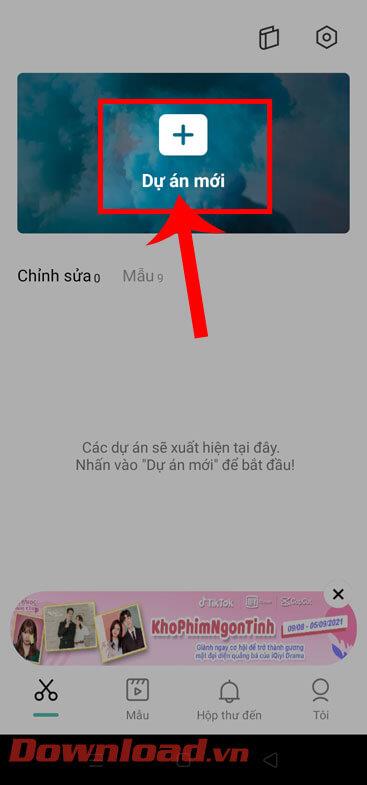
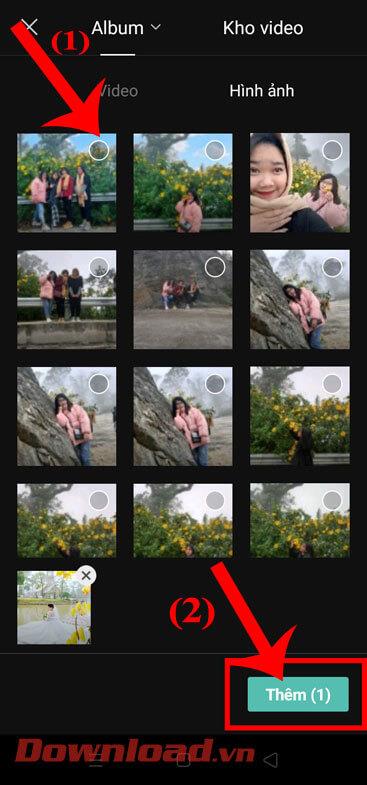
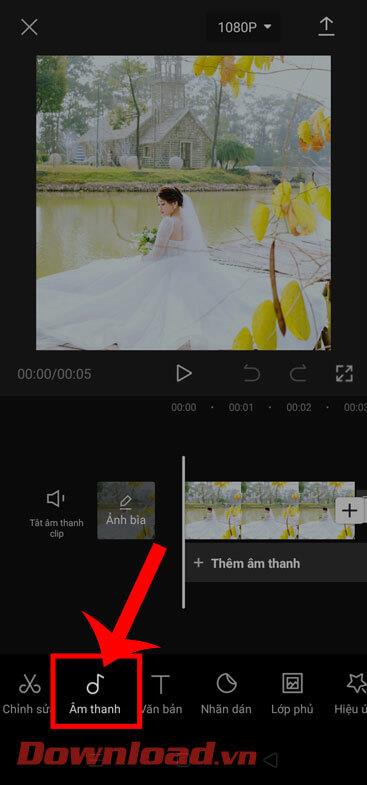
Стъпка 4: След това продължете да щракнете върху Звук в долния ляв ъгъл на екрана.
Стъпка 5: Изберете който и да е примерен звук в приложението или можем да изберем фонова музика от нашия телефон.
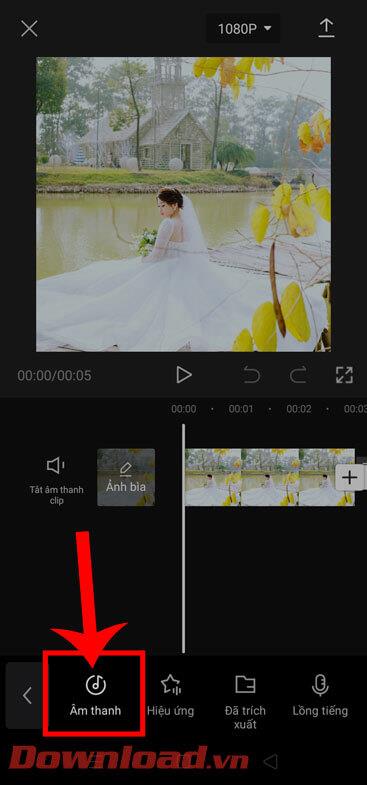
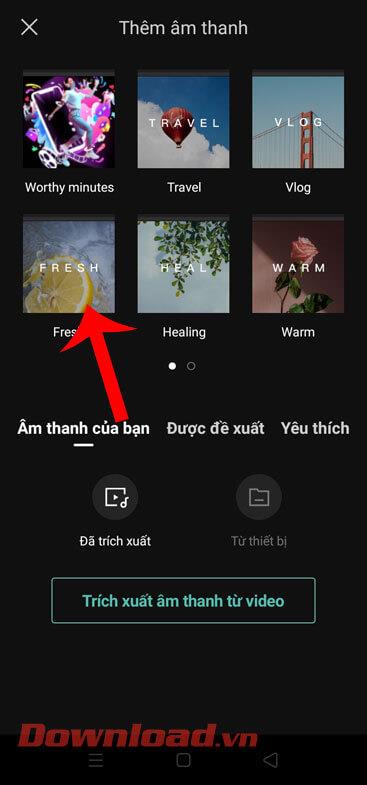
Стъпка 6: След като сте вмъкнали музика във видеото, плъзнете дължината на аудио клипа и дължината на изображението, за да бъдат еднакви.
Стъпка 7: След като завършите редактирането на видео, щракнете върху иконата със стрелка нагоре в горния десен ъгъл на екрана. След това изчакайте момент видеото да се запише в телефона ви.
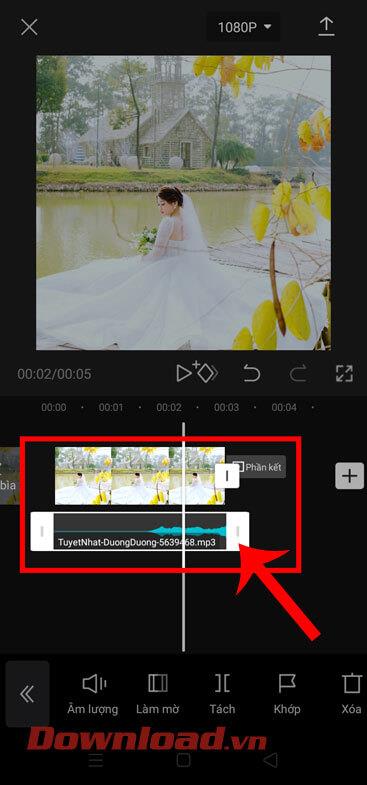
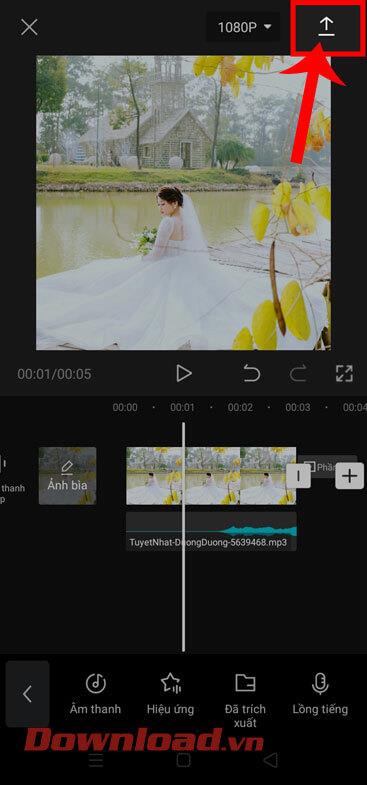
Стъпка 8: Сега отворете приложението Facebook на телефона си, след което влезте в личната си страница.
Стъпка 9: Щракнете върху иконата на камера под снимката на вашия профил във Facebook.
Стъпка 10: След това докоснете Избор на видеоклип с аватар.
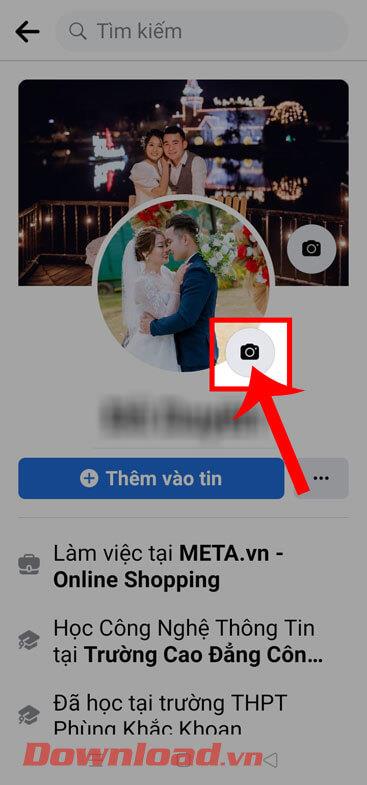
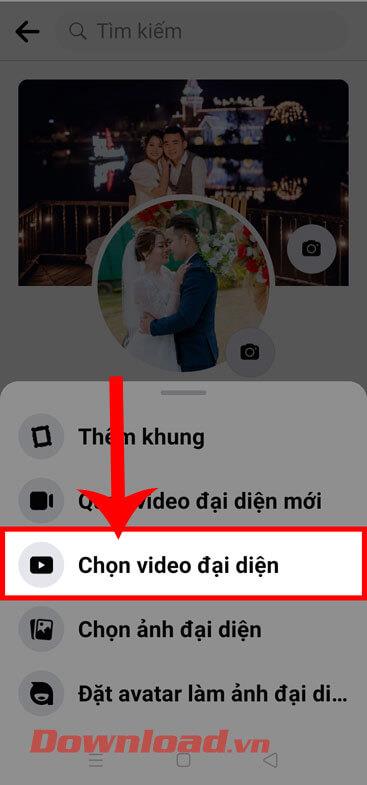
Стъпка 11: Изберете видеоклипа, който току-що сте редактирали на телефона си, където искате да зададете изображението на вашия аватар във Facebook.
Стъпка 12: След това щракнете върху бутона Запазване в горния десен ъгъл на екрана, за да зададете видеоклипа като ваш аватар.
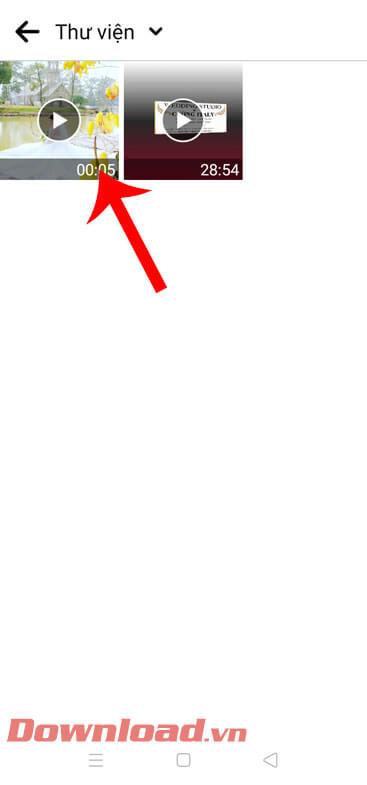
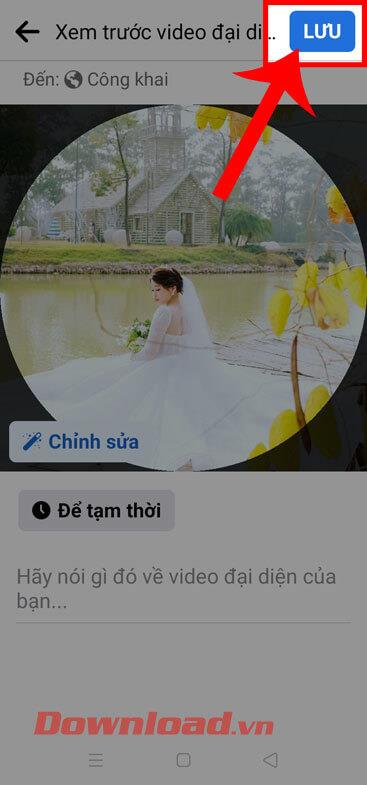
С пожелание за успех!
Инструкции за използване на Blender за начинаещи, лесни стъпки за работа с 3D софтуер, който предлага мощни инструменти за графичен дизайн.
Научете как да напишете прост VBA макрос за вмъкване на слайдове и създаване на нова презентация
Инструкции за включване и изключване на балончетата за чат във Facebook Messenger на Android. Балончетата за чат са полезна функция за лесна комуникация.
Инструкции за слушане на музика в Google Maps В момента потребителите могат да пътуват и да слушат музика с помощта на приложението Google Map на iPhone. Днес WebTech360 ви кани
Инструкции за използване на LifeBOX - онлайн услугата за съхранение на Viettel, LifeBOX е наскоро пусната онлайн услуга за съхранение на Viettel с много превъзходни функции
Как да актуализирате статуса във Facebook Messenger, Facebook Messenger в най-новата версия предостави на потребителите изключително полезна функция: промяна
Инструкции за играта на карти Werewolf Online на компютъра, Инструкции за изтегляне, инсталиране и игра на Werewolf Online на компютъра чрез изключително простия емулатор LDPlayer.
Инструкции за изтриване на истории, публикувани в Instagram Ако искате да изтриете история в Instagram, но не знаете как? Днес WebTech360
Инструкции за добавяне на представени изображения във Facebook В момента Facebook ни позволява да задаваме представени изображения на нашите лични страници. Тук ви каним
Как да коригирате грешката Windows Quick Assist не работи, Windows Quick Assist ви помага лесно да се свържете с отдалечен компютър. Понякога обаче генерира и грешки. Но,







